Можете ръчно да зададете вашето състояние на наличност, за да контролирате как и дали искате хората да се свързват с вас. По подразбиране състоянието ви се базира на вашия Календар на Outlook на Microsoft. Например ако в момента е планирано събрание в Outlook, състоянието ви се показва като На събрание в Microsoft Lync Online софтуер за комуникации.
Когато сте в аудио- или видеоразговор, индикаторът за наличност се показва в червено като "Зает" и състоянието ви се актуализира на Разговор. Част от вашето присъствие може да включва лична бележка, която се появява във вашия списък с контакти, визитката ви и информационния канал за активност на вашите контакти.
Какво искате да направите?
Промяна на състоянието ви на наличност
За да промените вашето състояние на наличност, направете следното:
-
В горния край на основния прозорец на Lync щракнете върху менюто за достъпност под името ви.
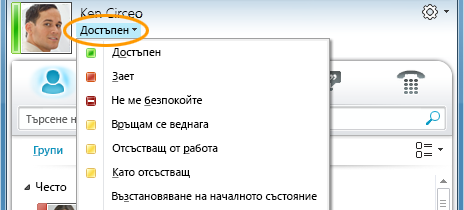
-
От падащия списък щракнете върху съответното състояние. За да се върнете от състоянието, което сте задали, и да накарате Lync Online автоматично да актуализира състоянието ви, щракнете върху Начално състояние.
Избор на подходящо състояние
Уверете се, че сте задали състоянието си в подходящо състояние.
|
Състояние на наличност |
Описание |
|
|
Вие сте онлайн и можете да се свържете с вас. |
|
|
Не трябва да ви прекъсват. Зает или в телефонен разговор или събрание |
|
|
Не искате да бъдете безпокоени и ще виждате известия за разговори само ако са изпратени от вашите контакти в "Работна група ". Забележка: Ако сте задали състоянието Не ме безпокойте и направите обаждане на телефон 911 (за спешни повиквания – у нас 112), състоянието ви автоматично се променя на Достъпен. Можете да нулирате това по всяко време. |
|
|
Отсъствате за кратко и ще се върнете скоро. |
|
|
Не сте на работа и не можете да се свържете с вас. |
|
|
Искате тя да се показва на другите, че в момента отсъствате. (Тази селекция се показва като Отсъствам за други потребители.) |
|
|
Не сте влезли. (Освен това, ако сте блокирали хората да виждат вашата наличност, ще се показвате като Офлайн за тях.) |
|
|
Вашата наличност не е известна. (Ако други хора не използват Lync като приложение за незабавни съобщения, наличността ви може да се показва като Неизвестна за тях.) |
В зависимост от това каква поверителна връзка има даден контакт, той ще вижда различни количества информация за наличност за вас. За повече информация относно задаването на поверителни връзки вж. Управление на достъпа до информацията за вашата наличност.
Добавяне и преглед на лична бележка
В горния край на основния прозорец на Lync можете да въведете или поставите всякакъв вид бележка, която ще се появи заедно с визитката ви и, ако искате, в информационния канал за активност на вашите контакти. Ако сте задали известие "Извън офиса" в Microsoft Outlook, вашите контакти се показват като лична бележка.
Ако бележката е дълга, тя може да изглежда отрязана. За да го разгънете, направете едно от следните неща:
-
В списъка с контакти щракнете върху стрелката надолу под бутона Повикване .
-
Във визитка посочете бележката.
















